Wenn Sie mit HDClone Daten von einer ATA HDD oder ATA SSD auf einem NVMe SSD übertragen und anschließend davon booten kann es sein, dass Sie einen Bluescreen mit der Fehlermeldung “inaccessible boot device” erhalten. Das liegt daran, dass Windows® nicht auf die Festplatte zugreifen kann, weil keine passenden NVMe-Treiber vorhanden sind. Das booten funktioniert nur, weil während des Starvorgangs die Firmware-Routinen verwendet werden. Nach dem Windows® geladen wurde, hört die Firmware auf und Windows® lädt seine eigenen Treiber für die Hardwaregeräte. Sobald das passiert ist, hat Windows® keinen Zugriff mehr auf den Datenträger.
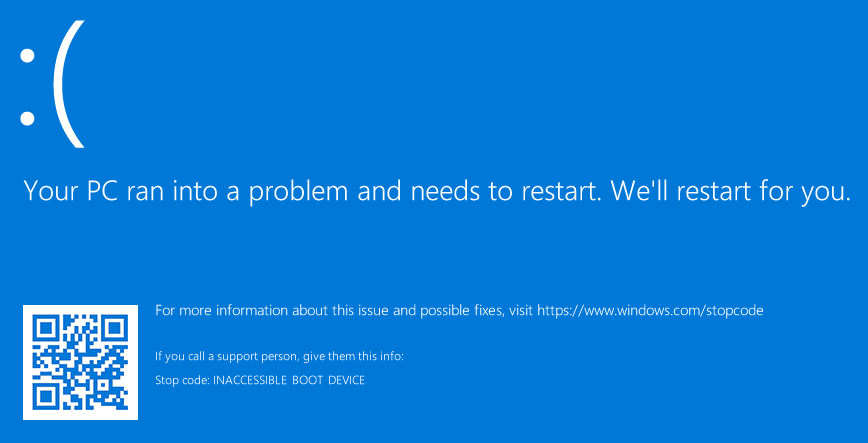
Dieses Problem lässt sich auf 3 Arten lösen:
1. Installation der Treiber auf der Quelle
Vor der Migration der Daten installieren Sie die passenden Windows®- oder Hersteller-Treiber auf der Quelle und Kopieren dann die Daten auf die NVMe SSD. Dadurch sollte beim Start von Windows die Festplatte lesbar sein. Der Nachteil dieser Methode ist, dass Sie vor der Kopie die Installation des Kunden verändern.
2. Automatische Installation durch Windows-Recovery
Wenn Sie “Installation der Treiber auf der Quelle” nicht durchgeführt haben, können Sie direkt beim Start in die Wiederherstellungsumgebung wechseln und dort den Punkt Eingabeaufforderung mit Netzwerkunterstützung auswählen. Anschließend lassen Sie Windows® 15-30 Minuten einfach stehen. In vielen Fällen lädt Windows® automatisch die passenden Windows-Treiber von den Windows®-Update-Servern und installiert diese auf der Festplatte.
3. Manuelle Installation über Windows®-PE / Installationsstick
Es gibt Fälle bei denen weder Option 1 noch Option 2 funktionieren. In einem solchen Fall müssen Sie sich die Windows®- oder Herstellertreiber auf einen Windows®-Installationsstick kopieren und dann folgende Schritte ausführen:
- Starten Sie vom Windows®-Installationsstick an dem Gerät mit der NVMe-SSD und den frisch kopierten Daten.
- Installieren Sie den Treiber über die Windows®-Installationsoberfläche. Anschließend sollte die NVMe-SSD korrekt erkannt werden.
- Drücken Sie Shift + F10 um eine Eingabeaufforderung zu öffnen.
- Installieren Sie den Treiber (selber Treiber wie unter Schritt 2) über den Befehl:
dism /Image:C:\ /Add-Driver /Driver:D:\ /Recurse auf der NVMe-SSD
In dem oben angegebenen Beispiel unter 4. liegt die Windows-Installation auf Partition C: (das könnte bei Ihnen auch anderes sein) und der Treiber liegt auf Partition D: (der Windows-Installationsstick. Das könnte bei Ihnen ebenfalls anders sein).




